İçindekiler
"Geçtiğimiz günlerde, bir Ext4 ile Linux sisteminde yanlışlıkla bazı önemli dosyaları sildim. Bunları nasıl kurtarabilirim?" Bu en sık sorulan sorulardan biridir! Bu dosya sistemi, bir bilgisayar sisteminde veri depolama, ad alanı, güvenlik modeli, uygulama programlama arayüzü (API) ve uygulama rollerini üstlenir.
Ext4'te silinen dosyaları nasıl kurtarabilirim?
u/leonheartx1988 tarafından linuxquestions'da
Ext4 Linux bölümlerinin istenmeden kaldırılması ve genel disk biçimlendirmesi, sabit sürücünün yeniden bölümlendirilmesi, bölüm diskinde bir aksaklık, kırılmış bir süper blok, kötü amaçlı yazılım bulaşması, bir yazılımın yeniden yüklenmesi ve bilgisayar ağının sistem geri yüklemesi, Ext4 Linux bölümlerinden veri kaybının en olası nedenleri arasındadır (bunları daha sonra ayrıntılı olarak ele alacağız).
Neyse ki, Ext4 veri kurtarma işlemi uygulanabilir ve birkaç basit adımla bir Windows makinesinde tamamlanabilir. Bu makale boyunca, ext4 dosya sistemi ve güvenilir veri kurtarma yazılımı kullanarak Ext4 Linux'tan silinen dosyaları kurtarmak için en başarılı yöntemler hakkında bilgi edineceksiniz. Başlayalım!
En İyi Yöntem. Ext4 Silinen Dosyaları Linux Kurtarma Yazılımı ile Kurtarın
Silinen dosyaları kurtarmak istiyorsanız, bunu yapmanıza yardımcı olabilecek yetenekli bir yazılım öneriyoruz. EaseUS Data Recovery Wizard mükemmel bir dosya kurtarma uygulamasıdır. Ayrıca, bireylerin kaybolan veya silinen verileri kurtarması için mükemmel bir seçenektir.
İşte en güzel yanı: EaseUS Linux veri kurtarma yazılımı MX Linux ve Manjaro gibi Linux sistemlerinde kullanılabilir.
Linux kullanıcıları programı kullanarak silinen dosyaları, klasörleri veya dizinleri kolayca geri yükleyebilirler. Kullanıcılar bu aracı kullanarak, Windows PC'de çalışan bir Linux makinesinden silinen dosyaları geri yükleyebilirler. EaseUS Data Recovery Wizard silinen verileri geri almak için herhangi bir depolama aygıtını kullanabilir. Buna sabit disk sürücüsü verileri ve SSD'ler ve SD kartlardan gelen veriler dahildir. İşletim sisteminizin tanımadığı RAW dosya sistemleri de geri yüklenebilir.
Adım 1. Windows PC'nize EaseUS Data Recovery Wizard'ı yükleyin ve başlatın. Sol panelde "NAS & Linux"u seçin ve "Linux Recovery"ye tıklayın. Bu yazılım IP ve Portunuzu otomatik olarak algılayacaktır. Kullanıcı adınızı ve parolanızı girmeniz gerekir. IP adresi veya Port doğru değilse, manuel olarak düzeltebilirsiniz.
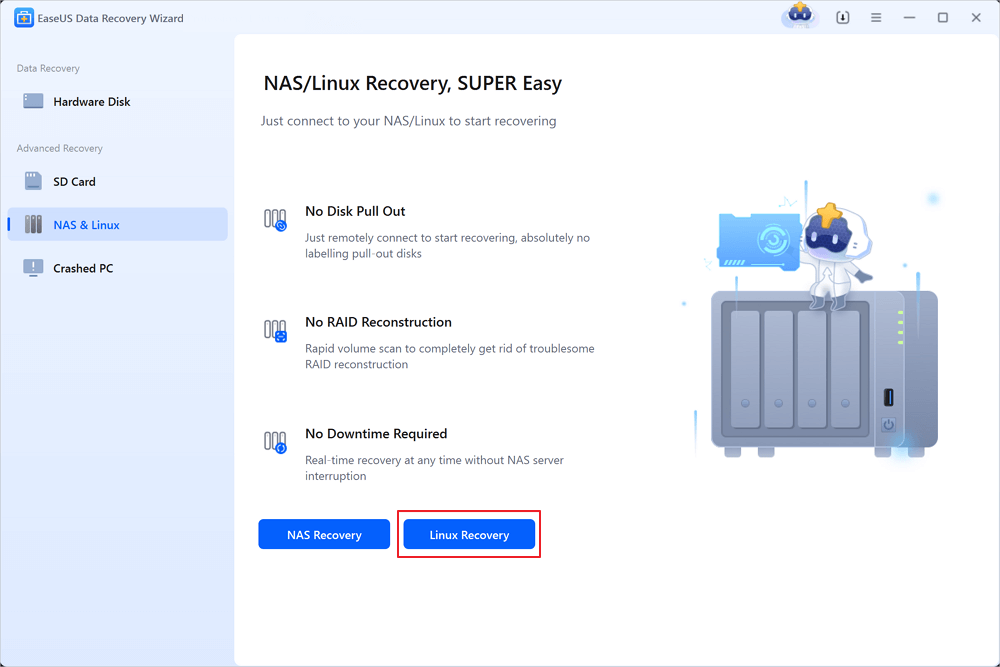
Adım 2. Linux cihazınıza başarıyla bağlandıktan sonra, kurtarmak istediğiniz silinmiş dosyaları seçin. Sadece istediğiniz dosya türlerini görüntülemek için filtreye tıklayabilirsiniz. Dosya adını hatırlıyorsanız, hedef dosyayı bulmanın en hızlı yolu olan arama kutusunda da arama yapabilirsiniz.

Adım 3. Önce taranan dosyaları önizleyebilirsiniz. Ardından, hedef verileri seçin ve Linux'ta kaybolan dosyaları geri yüklemek için "Kurtar" düğmesine tıklayın.

Yöntem 2. Extundelete ile Ext4'te Silinen Dosyaları Kurtarın
Ext4 veri kurtarma, açık kaynaklı veri kurtarma yazılımıyla mümkündür ve extundelete'i uygulayabilirsiniz. Bu komut satırı yardımcı programı, Ext4 dahil olmak üzere popüler Linux dosya sistemlerinden dosyaları kurtarmak için kullanılabilir. Özellikle sistem arızaları veya diğer sorunlar sonucu istemeden silinen veya kaybolan dosyaları kurtarmak için faydalıdır.
Öncelikle bu aracı aşağıdaki komut satırlarıyla yüklemeniz gerekebilir:
- Ubuntu ve Debian: sudo apt install extundelete
- RHEL ve CentOS: sudo yum install extundelete
- Arch Linux: sudo yay -S extundelete
Daha sonra, extundelete ile kaybolan dosyaları kurtarmak için aşağıdaki kılavuzu inceleyin:
Adım 2. Ext4 Linux'ta belirli bir dosyayı kurtarmak için sudo extundelete --file name /dev/sdb1 girin. Silinen dosyaları başarıyla geri almak için doğru dosya yolunu girmek önemlidir.
Adım 3. Tüm eksik öğeleri geri yüklemek için sudo extundelete --restore-all /dev/sdb1 komutunu girin.

Yöntem 3. Ext4magic ile Ext4'te Silinen Dosyaları Geri Yükleme
Extundelete'in yanı sıra, Ext4 silme işlemini geri almak için ext4magic'i de kullanabilirsiniz. ext4magic aracı, ext4 dosya sistemlerinden silinen dosyaları geri almak için tasarlanmıştır. Dosya sistemi meta verilerini analiz edebilir. Ext4 dosya kurtarma hakkında daha fazla bilgi edinmek için aşağıdaki komut satırlarını kontrol edin:
Adım 1. ext4magic'i yüklemek için aşağıdaki komutu girin:
- Ubuntu ve Debian: sudo apt install ext4magic
- RHEL ve CentOS: sudo yum install ext4magic
- Arch Linux: sudo yay -S ext4magic
Adım 2. Linux'taki tüm kurtarılabilir dosyaları listelemek için sudo ext4magic -l /dev/sda1 komutunu girin.
Adım 3. Kurtarmak istediğiniz dosyanın numarasını seçmek için sudo ext4magic -r 12345 /dev/sda1 komutunu girin.
Adım 4. Tüm dosyaları kurtarmak istiyorsanız sudo ext4magic -R /dev/sda1 yazın.
Bu iki komut satırı dosya kurtarma yardımcı programını yararlı bulursanız, lütfen aşağıdaki düğmelere tıklayarak bunları diğer Linux kullanıcılarıyla paylaşın.
Linux Ext4 Dosya Sistemi Hakkında Daha Fazla Bilgi Edinin
Ext4, Ext3'e bir dizi uzantı olarak başladı. Ext3, ilk Linux'a özgü dosya sistemi olan Extfs'nin bir türevi olan Ext2'nin bir gelişimiydi. Rémy Card ve meslektaşları, Linus Torvalds'ın orijinal Linux çekirdeğinde kullandığı MINIX dosya sisteminin kısıtlamalarını çözmek için Extfs'yi geliştirdiler. Andrew S. Tanenbaum'un MINIX (1987)'i Unix benzeri bir işletim sistemidir.
Adam bunu yüksek öğrenim uğruna yazdı, böylece UNIX gerçek bir şey için önemli bir bedel ödemeden öğretilebilsin. MINIX dosya sisteminin sınırları vardır. Bu nedenle, onu "genişletmek" için Extfs kullanıldı.
🎯2006'da Linux Kernel'e (Ext4dev) eklenenler
Ext4, 2006 yılında Linux çekirdeğine (Ext4dev) ve 2008 yılında da depolarına dahil edildi. Bekleyen ve uygulanan değişiklikleri takip eden bir günlük dosya sistemidir (Ext3 itibariyle).
Sizin günlüğünüzden farklıdır çünkü en son girdileri ne olduğunu değil ne olacağını tahmin eder. İsterseniz bunu bir günlük planlayıcı/günlük melezi olarak düşünün. Günlük tutma (isteğe bağlı), anormallikleri aramak için tüm veri yapısını taramak için yazılım (e2fsck) kullanmadan dosya sistemi hatalarını hızla düzeltmenize olanak tanır.
🎯Bir Kök/Ağaç Dosyalama Sistemi
Ext4, önyükleme sektörü, bölüm tablosu bulunan ve dosyaları ve nesneleri temsil etmek için Unix Dosya Sistemi'ne benzer şekilde inode'ları (dizin düğümleri) kullanan tipik bir kök/ağaç dosya sistemidir.
Şeffaf şifreleme sağlar, meta verilerde (günlük ve diğerleri) toplam denetimleri kullanır, TRIM'i destekler ve gecikmeli tahsis kullanır. Ext4, gecikmeli tahsis yoluyla yazmak için en kısa ve en verimli yöntemi bulana kadar verileri depolar. Bu, hızı artırır ve bir elektrik kesintisi durumunda verilerin yazılmaması olasılığını yükseltir. Bu durumda, günlük tutma veri kaybı riskini azaltır.
🎯Ext4'ü Ne Zaman Kullanmalısınız?
Ext4, hızlı, denenmiş ve doğru bir dosya sistemi olmasının yanı sıra Linux için de varsayılan dosya sistemi olduğundan, Tux gibi son kullanıcılar için mükemmel bir seçimdir.
NAS cihazları, sunucular veya performanstan ziyade hata toleransı ve veri bütünlüğünün daha kritik olduğu diğer durumlar için Btrfs veya OpenZFS kullanmanın daha iyi bir çözüm olması mümkündür.
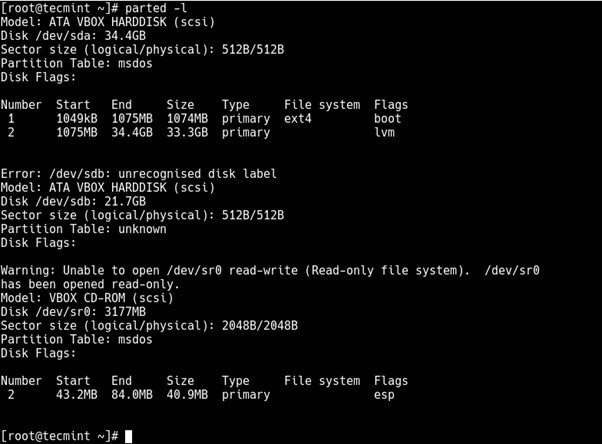
Linux Ext4 Bölümünde Neden Veri Kaybedersiniz
Burada daha detaylı olarak incelenecek olan Ext4 Linux bölümlerinden veri kaybının en olası nedenleri şunlardır:
- 💻Fabrika Ayarlarına Sıfırlama: Birçok PC üreticisi, cihazınızı fabrika ayarlarına döndürmenizi sağlayan bir fabrika ayarlarına sıfırlama işlevi sunar. Ancak bunu yapmak, yerel sabit sürücünüzde kayıtlı tüm verilerin kaybolmasına neden olabilir.
- ⌛Sistemi Yeniden Yükle: Sistemi düzgün bir şekilde yeniden yüklemek için, yönetici gerekli tüm onay kutularının işaretlendiğinden emin olmalıdır. Sistem yüklendikten sonra, üzerine tıklayarak hatalı seçeneği seçmek ve tekrar seçmek bir bölümün kaybolmasına neden olabilir.
- 🚫Bozuk/Kırık Süper Blok: Süper Blok kırıldığında veya bozulduğunda, genişletilmiş (EXT) diskler kullanıcı için erişilemez hale gelir.
- ⚠️Bölüm Tablosunda Hata : "Yetersiz bellek", "ani elektrik kesintileri" ve "beklenmeyen sistem kapanması", hatalı bölüm tablosu girişlerine (dosya sistemi hatalarına) yol açabilecek zorluklara örnektir.
- ❎Diski Yeniden Bölümlendirin : Sabit sürücünüzü yeniden bölümlendirirseniz, yanlışlıkla biçimlendirebilir veya bir bölümü silebilirsiniz. Yeniden bölümlendirme sırasında, öngörülmeyen hatalar ortaya çıkabilir.
- ❗Disk Biçimlendirme : Biçimlendirme, sabit diskteki tüm bölümleri ve verileri de dahil olmak üzere her şeyi silmeyi gerektirir.
- 🗑️Linux Bölüm Silme : GNU Parted FDisk veya GParted gibi bölüm yöneticileri kullanılarak disk bölümleri işlenirken bir bölümün yanlışlıkla silinmesi olasılığı göz önünde bulundurulmalıdır.
Daha fazla Linux kullanıcısının veri kaybını önlemesine yardımcı olmak için bu olası nedenleri sosyal medyada paylaşabilirsiniz.
Sonuç
Silinen dosyaları Ext4 Linux'tan kurtarmak için hızlı ve güvenilir bir üçüncü taraf veri kurtarma programına ihtiyacınız olacaktır Windows sisteminizden. Linux, NTFS bölümleri için yerleşik uyumluluğa sahipken, Windows işletim sistemi Linux bölümlerini yerel olarak okuyamaz. Bunu yapmak için üçüncü taraf veri kurtarma araçlarına güvenmelidir.
EaseUS Data Recovery Wizard, şu anda mevcut olan en yaygın kullanılan ve güvenilir veri kurtarma çözümüdür. Program, Windows'ta Ext4, Ext3 ve Ext2 Linux bölümlerinden veri kurtarma için mevcut olan en hızlı ve en etkili programdır.
Linux Ext4 Silinen Dosyaları Geri Yükleme SSS
Ext4 silme işlemini geri alma hakkında bazı ek sorular ve cevaplar:
Ext4'te silinen dosyalar nasıl geri getirilir?
Eğer yedeklemeniz yoksa, Ex4'te silinen dosyaları aşağıdaki yöntemlerle geri yükleyebilirsiniz:
- 1. EaseUS Data Recovery Wizard'ı uygulayın - Kullanıcı dostu arayüz
- 2. extundelete'i uygulayın - Komut satırı aracı
- 3. ext4magic'i uygulayın - Komut satırı aracı
Linux'ta kalıcı olarak silinen dosyaları nasıl kurtarabilirim?
Dosyalar bir Linux bilgisayardan kalıcı olarak silindiğinde, bunları yazılımla kurtaramazsınız. Bu silinen dosyaları son yedeklemelerden geri yüklemelisiniz.
Komut satırı araçları olmadan Ext4'te silinen dosyaları geri yükleyebilir miyim?
Ext4 Linux dosya sisteminde silinen dosyaları geri getirmek için komut satırı araçlarını kullanmak istemiyorsanız, EaseUS Data Recovery Wizard'ı deneyin.
- Adım 1. Sol panelde NAS & Linux'u seçin ve Linux recovery'yi seçin. IP ve Port'unuzu otomatik olarak algılayacaktır.
- Adım 2. Linux cihazınıza başarıyla bağlandıktan sonra kurtarmak istediğiniz silinmiş dosyaları seçin.
- Adım 3. Hedef verileri önizleyin, seçin ve Linux'ta kaybolan dosyaları geri yüklemek için "Kurtar" düğmesine tıklayın.
İlgili Makaleler
-
Üzerine Yazılmış CCTV Dosya Kurtarma: CCTV/DVR Dosyalarını Nasıl Kurtarabilirim
![author icon]() Mike/2024/09/27
Mike/2024/09/27
-
Windows 11/10'da Kaldırılan Programlar Nasıl Kurtarılır
![author icon]() Mike/2024/09/14
Mike/2024/09/14
-
Windows Güncelleme Başarısız Olduğunda 0x4005(16389) Hatası Nasıl Düzeltilir
![author icon]() Mike/2023/10/13
Mike/2023/10/13
-
Dashcam Görüntülerinden Video Dosyaları Nasıl Kurtarılır
![author icon]() Mike/2024/09/27
Mike/2024/09/27